PPT制作选项卡式标签
时间:2021-08-10
来源:互联网
标签:
现在的网页浏览器,基本上都具备了多标签的功能,这样我们可以同时打开多个网页,切换起来看非常方便。实际上,我们在制作PPT的时候,也可以应用这一风格,下面小编就以PowerPoint 2016为例,介绍它的制作方法。
软件名称:PowerPoint 2013 官方完整版(32/64位)软件大小:811MB更新时间:2014-10-19立即下载
首先制作标签1的页面。这里,激活的标签显示为灰色,未激活的标签显示为蓝色。输入相应的内容。

以此类推,制作其他标签页的内容,这里假设共有5个标签页,比如其中标签3的效果如下图所示。
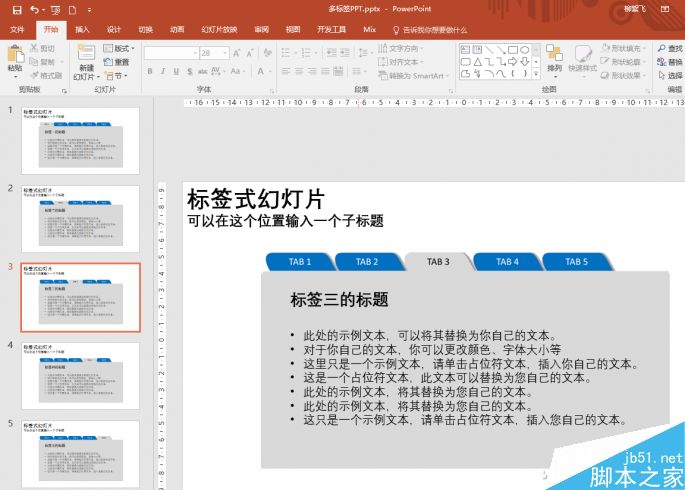
回到标签1的幻灯片中,然后切换到PowerPoint的插入选项卡,点击形状,选择绘制一个矩形块,覆盖住标签2的图标。右击此矩形块,选择设置形状格式,在右侧打开设置窗格,将透明度设置为99%,这时将几乎看不到这个覆盖的矩形块了。

右击这个近乎透明的矩形块,从右键菜单中选择超链接,在弹出的插入超链接对话框中,最左侧选中本文档中的位置,再在中间栏选择对应此标签的幻灯片2。

此时按F5键试运行,然后点击标签2,就会发现自动切换到标签2的内容上了。依次类推,对其他标签进行相应的设置,一个多标签的幻灯片就制作完成啦。
思路拓展
上面的方法非常简单,但是有一个问题,就是需要制作很多幻灯片页片,比较繁琐。其实也可以在同一页面中进行多标签切换,这就要用到PowerPoint的动画功能。限于篇幅,小编就不详细介绍了,这里大致说一下制作思路。
新建一个演示文稿,绘制两个矩形,一个设置为蓝色,一个设置为灰色,为示区别,分别在其中输入1和2两个数字。
现在选中灰色的矩形,然后切换到动画选项卡,点击添加动画,从弹出框中选择退出中的消失。

此时灰色矩形旁会多出一个1的红色框,表示它已有一个动画设置。继续选中灰色框,然后点击工具栏上的触发,从弹出框中继续选择单击→矩形3,这里的矩形3实际就是蓝色框。

此时按F5键试运行,当光标移到蓝色框上时会变成手的图标,点击后会发现灰色框真的消失了。不过问题也来了,现在再怎么点击,灰色框也不会再出现。所以,返回编辑界面,继续选择灰色框,再次点击添加动画,这次选择进入→出现,依然将它设置为触发→单击→矩形3。再次按F5运行PPT,现在连续点击蓝色框,灰色框就会不断的消失、重现,如此反复。接下来同样设置蓝色框,不过选择的是点击灰色框(本例中为矩形4)让它消失或重现。
理解了上述原理后,就可以在同一页中制作可切换的幻灯片,点击一个标签即可让指定的某个幻灯片图片消失,而让需要展示的幻灯片显示出来,效果如同多标签的浏览一样了。
以上就是PPT制作选项卡式标签方法介绍,操作很简单的,大家学会了吗?希望能对大家有所帮助!-
 电脑中远程访问功能怎么删除?删除远程访问功能详细步骤(电脑中远程访问怎么弄) 时间:2025-11-04
电脑中远程访问功能怎么删除?删除远程访问功能详细步骤(电脑中远程访问怎么弄) 时间:2025-11-04 -
 win7本地ip地址怎么设置?win7设置本地ip地址操作步骤(win7本机ip地址在哪里) 时间:2025-11-04
win7本地ip地址怎么设置?win7设置本地ip地址操作步骤(win7本机ip地址在哪里) 时间:2025-11-04 -
 电脑中任务管理器被禁用怎么处理?任务管理器被禁用的详细解决方案(电脑中任务管理器显示内存如何释放) 时间:2025-11-04
电脑中任务管理器被禁用怎么处理?任务管理器被禁用的详细解决方案(电脑中任务管理器显示内存如何释放) 时间:2025-11-04 -
 2023年中央空调十大品牌选购指南 家用商用高性价比推荐排行 时间:2025-09-28
2023年中央空调十大品牌选购指南 家用商用高性价比推荐排行 时间:2025-09-28 -
 免费装扮QQ空间详细教程 手把手教你打造个性化空间不花钱 时间:2025-09-28
免费装扮QQ空间详细教程 手把手教你打造个性化空间不花钱 时间:2025-09-28 -
 中国数字资产交易平台官网 - 安全可靠的数字货币交易与投资首选平台 时间:2025-09-28
中国数字资产交易平台官网 - 安全可靠的数字货币交易与投资首选平台 时间:2025-09-28
今日更新
-
 币安2025最新版APP下载指南 安卓与iOS安装步骤详解
币安2025最新版APP下载指南 安卓与iOS安装步骤详解
阅读:18
-
 想知道什么甘露是什么梗吗?揭秘这个爆火网络热词的真正含义和来源!
想知道什么甘露是什么梗吗?揭秘这个爆火网络热词的真正含义和来源!
阅读:18
-
 以太坊2025年投资价值分析 最新行情与前景展望
以太坊2025年投资价值分析 最新行情与前景展望
阅读:18
-
 快乐是什么梗?揭秘网络热词背后的爆笑真相,一看就懂!
快乐是什么梗?揭秘网络热词背后的爆笑真相,一看就懂!
阅读:18
-
 2025年狗狗币最新预测 专家解析暴涨可能性与行情趋势
2025年狗狗币最新预测 专家解析暴涨可能性与行情趋势
阅读:18
-
 2025年手机挖矿指南:新手入门教程与推荐币种
2025年手机挖矿指南:新手入门教程与推荐币种
阅读:18
-
 【SEO优化版】"什么干了是什么梗"最新解析:全网爆火的沙雕行为大揭秘!
【SEO优化版】"什么干了是什么梗"最新解析:全网爆火的沙雕行为大揭秘!
阅读:18
-
 2025新手必选五大安全易用炒币平台APP推荐
2025新手必选五大安全易用炒币平台APP推荐
阅读:18
-
 刚是什么梗?揭秘网络热词刚的爆火真相,看完秒懂年轻人最新潮梗!
刚是什么梗?揭秘网络热词刚的爆火真相,看完秒懂年轻人最新潮梗!
阅读:18
-
 2026年比特币价格预测:专家分析BTC未来涨幅与投资价值
2026年比特币价格预测:专家分析BTC未来涨幅与投资价值
阅读:18




















